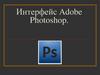Similar presentations:
Назначение и применение системы Adobe Photoshop. (Лекция 1)
1.
Назначение и применениесистемы.
Adobe Photoshop - графический редактор, универсальная
программа для редактирования растровых изображений
(состоящих из пикселов, или точек), к которым относятся и
фотографии. Разработан фирмой Adobe Systems, самая
популярная и распространенная программа фирмы, а также
самая распространенная программа для работы с цифровыми
изображениями в принципе. Используется на платформах
Mac OS X/Mac OS и Microsoft Windows (как и остальные
программы Adobe). Изначально программа была разработана
как редактор изображений для полиграфии, сейчас широко
используется и в веб-дизайне.
2.
Программный пакет Photoshop – это приложение дляредактирования изображений на профессиональном уровне.
Программа позволяет создавать изображение с нуля и
обрабатывает уже созданные цифровые изображения и
готовые рисунки. Она даёт возможность восстановить
повреждённые фотографии, создать коллаж и монтаж.
Расширенная версия программы Adobe Photoshop Extended
предназначена для профессионального использования при
создании фильмов, видео, мультимедийных проектов,
трехмерного графического дизайна и веб-дизайна, для
работы в областях производства, медицины, архитектуры и
т.д.
3.
Виды и форматы изображенийФорматы файлов представляют различные способы
сохранения изображения в файле на диске. Некоторые
форматы обеспечивают уникальные схемы сжатия
изображения, сохраняя изображение в таком виде, для
которого требуется меньше всего места на диске. Другие
форматы дают возможность обмениваться изображениями с
различными прикладными программами.
Photoshop поддерживает свыше 20 различных форматов
файлов из диалоговых окон Open и Save. Так же в программе
предусмотрен и собственный формат – PSD. Он сохраняет
все атрибуты, присвоенные изображению в Photoshop и
совместим с другими версиями программы. Помимо этого
формата, часто используются форматы TIFF, JPEG и GIF для
Web-изображений, а так же EPS.
Существует несколько типов форматов.
4.
Форматы специального назначенияBMP (Windows Bitmap – растровый рисунок Windows) –
собственный формат для программы Microsoft Paint; он
поддерживается многими программами DOS. Количество
цветов в формате поддерживаются до 16 миллионов.
GIF (Graphics Interchange Format – формат графического
обмена) – он предназначен в качестве сжатия файлов,
чтобы быстрее передавать их по модему. Формат GIF
использует механизм сжатия LZW, и работает более чем с
256 цветами.
PCX – один из наиболее популярных графических
форматов фалов. Он не позволяет хранить цветоделённые
CMYK- изображения и цветовые профили, что делает
невозможным его применение при создании цветных
публикаций.
5.
Форматы обмена файлами междуприложениями
Программа поддерживает объектно-ориентированные
файлы, сохранённые в формате EPS.
EPS (Encapsulated PostScript) – он представляет собой
описание изображения на языке PostScript,
предпочтительным для полиграфических целей. В рамках
данного формата возможно хранение векторной и
растровой графики, шрифтов, контуров обтравки, кривых
калибровок и т.д.
6.
Основные форматыФорматы JPEG и TIFF используются чаще всего
благодаря тому, что способны сжиматься и поддерживаются
практически всеми графическими приложениями.
JPEG (Joint Photographic Experts Group- название группы
разработчиков) – наиболее эффективный формат сжатия.
Это метод сжатия с потерей данных, который жертвует
качеством изображения для сохранения пространства на
диске.
TIFF (Tagged Image File Format) – наиболее широко
поддерживаемый формат растровой графики, который
используется на платформах PC. TIFF поддерживает до 24
каналов, это максимальное количество, разрешённое в
любом изображении
7.
Особенности растровыхизображений
В программе Photoshop термин растровый рисунок (или
битовое изображение) применяется только к чёрно-белым
изображениям.
В растровых изображениях для их представления
используется прямоугольная сетка из элементов изображения
(пикселей). Каждому пикселю соответствует определенное
расположение и значение цвета. При работе с растровыми
изображениями редактируются пиксели, а не объекты или
фигуры. Растровые изображения – самый распространенный
способ передачи таких не растрированных изображений, как
фотографии или цифровые рисунки, поскольку он позволяет
наиболее эффективно передавать тонкие градации цвета и
тонов.
8. Рабочая область
При открытиипрограммы на экране
появляются:
-Падающее меню;
-Панель свойств;
-Панель инструментов;
- Плавающие палитры;
Количество и
наименование палитр
зависит от пользователя.
Все элементы можно
закрывать, сворачивать и
перемещать по всей
области экрана
9. Строка «Заголовок»
1.-Свернуть, развернуть окно программы. Возможно закрытие
2.
3.
4.
5.
6.
7.
8.
9.
программы
- Запускает программу Bridge
-просмотр вспомогательных элементов (линейка, сетка)
-указывает текущий масштаб
-Инструмент «Рука»
-Инструмент «Масштаб»
-Инструмент «Поворот вида»
-Упорядочить документы
-Режим экрана
10. Строка «Заголовок»
10. – Позволяет менять рабочую среду (рисование, Web и т.д.)11. – Свернуть окно
12. – Восстановить окно
13. – Закрыть программу
11.
Панель инструментовПанель инструментов делится на несколько групп:
-Группа выделения
-Группа рисования.
-Графическая группа.
-Группа редактирования
12.
Панель инструментов«Перемещение» - перемещает, вращает и
трансформирует объект;
«Область выделения» - прямоугольная,
овальная, горизонтальная и вертикальная
строка (1 px). +Shift – правильная фигура
(квадрат, окружность), +Alt – рисование от
центра;
«Лассо» - позволяет провести выделение
произвольной формы. «Прямоугольное
лассо» - выделяет объект прямыми
отрезками. «Магнитное лассо» - выделяет
объект, используя ширину зоны поиска, в
пределах которой определяются края
перехода. Такую зону задаёт пользователь от
0 до 100;
«Быстрое выделение» - выделяет объект, при
перемещении курсора по объекту и может
захватывать разные цвета и оттенки.
«Волшебная палочка» - выделяет все области
одного цвета по всему документу, при одном
нажатии;
13.
Инструмент «Перемещение»«Инструмент Перемещение находится на панели
инструментов и имеет вид чёрного треугольника с
перекрестием .
Теперь достаточно установить галочку вверху, на панели
настроек, в параметре Автовыбор Слой (Auto Select Layer),
достаточно просто кликать по объекту, а нужный слой выберет
сама программа.
14.
Инструмент «Свободная трансформация»1 – параметр, позволяющий изменить место
положение точки, относительно которой будет
проходить трансформация (по умолчанию – это
центр).
2 – параметр, позволяющий задавать точный
масштаб трансформации по ширине и высоте.
3 – параметры изображения (высота и ширина),
цепочка позволяет сохранять пропорции, или
отменять (в зависимости от того, целая она или
ра-зорванная).
4 - параметр позволяет повернуть изображение на
заданный угол. При вводе положительных
значений угла изображение повернется по
часовой стрелке, при вводе отрицательных –
против часовой.
5 - группа параметров, позволяющая
изображению менять наклон на заданный угол в
горизонтальной и вертикальной плоскости
15.
Прямоугольное выделение16.
Овальноевыделение
17.
Лассо18.
Прямолинейное лассо19.
Магнитноелассо
20.
Быстроевыделение
21.
«Волшебнаяпалочка»
22.
23.
«Рамка»Кадрирование
«Рамка» или «Кадрирование» - позволяет
обрезать изображение до нужного размера.
Размер 6,7 см* 9,6 см
Размер 22,9 см * 14,8 см
24.
«Кадрированиеперспективы»
«Кадрирование перспективы» перспективное изображение при
кадрировании максимально
приближает к фронтальному.
25.
«Раскройка»«Раскройка» служит для «разрезания»
изображения на несколько элементов для
быстрой загрузки в Интернете
«Выделение фрагмента» позволяет
изменить или трансформировать любой
выделенный фрагмент
«Выделение
фрагмента»
26.
«Пипетка»«Пипетка» - c
помощью этого
инструмента
можно
копировать
атрибуты
заливки (1 pixel)
«Пипетка 3Dматериал» новинка CS6,
копирует
материалы 3D.
27.
«Цветовой эталон»28.
«Цветовой эталон»29.
Палитра«Инфо»
30.
«Линейка»31.
«Линейка»«Линейка» - инструмент,
который может измерять
расстояния и выравнивать
слой без ввода угла
32.
«Комментарий»«Комментарий» - в
палитре отображается
краткая запись о
представленном
изображении.
33.
«Счётчик»«Счётчик» инструмент, который
нумерует элементы
34.
Панель инструментов«Точечная восстанавливающая кисть» - кисть
применяется для быстрого устранения небольших
проблемных областей на изображении. В скрытой
вкладке: «Восстанавливающая кисть», «Заплатка»,
«Перемещение с учётом содержимого», «Красные глаза»
«Кисть» - служит для рисования. «Карандаш», «Замена
цвета», «Микс-кисть»
«Штамп» - работает также как и точечная
восстанавливающая кисть. «Узорный штамп» - создаёт
узоры
«Архивная кисть» использует в качестве входных
данных указанное архивное состояние области или
снимок. «Архивная художественная кисть»
«Ластик» - удаляет. «Фоновый ластик» - удаляет область
ограниченную числовым значением. «Волшебный
ластик» - удаляет всё изображение одного цвета
«Градиент» - состоит из нескольких цветов. «Заливка» заливает цветом некоторую область. «Выбор 3Dматериала» - новинка CS6
«Размытие» - размывает изображение. «Резкость» усиливает резкость пикселей. «Палец» - размазывает
изображение
«Осветлитель», «Затемнитель», «Губка» - усиливают или
ослабляют выделенную область на изображении
35.
«Точечная восстанавливающаякисть» «Счётчик» инструмент, который
нумерует элементы

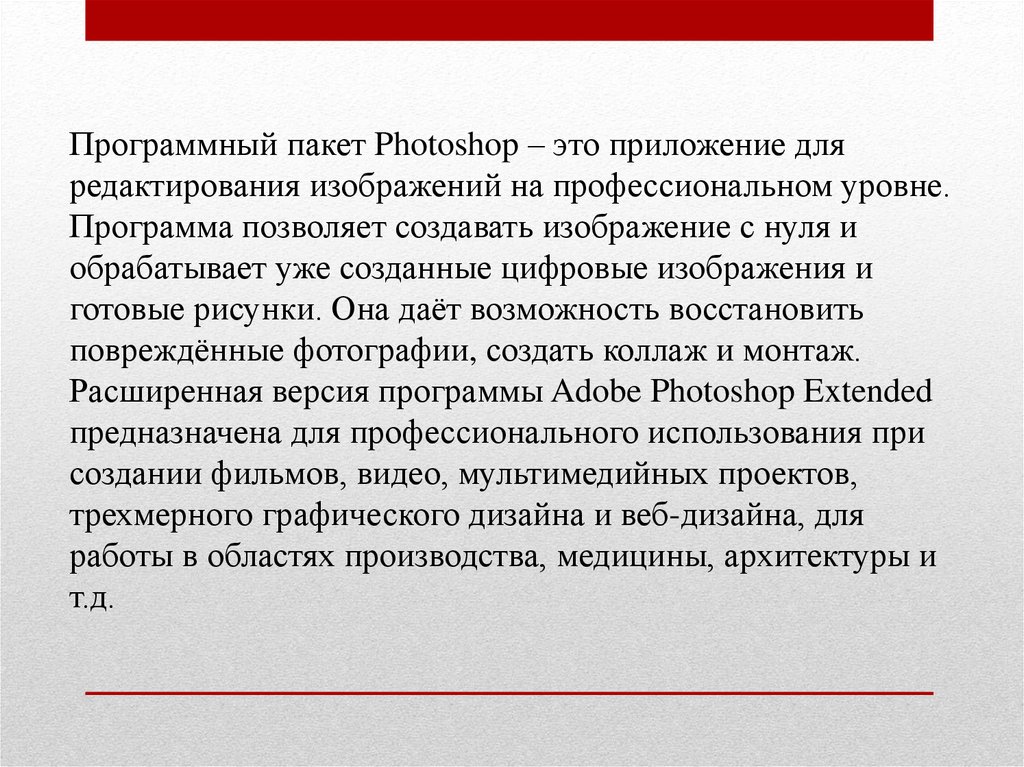





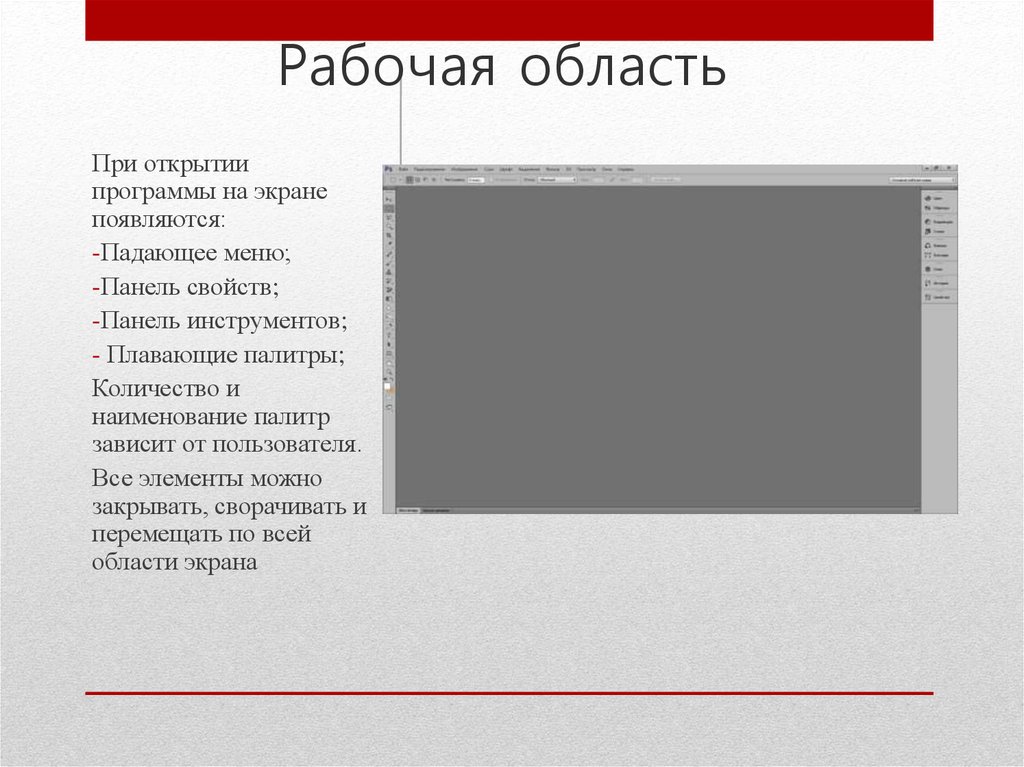
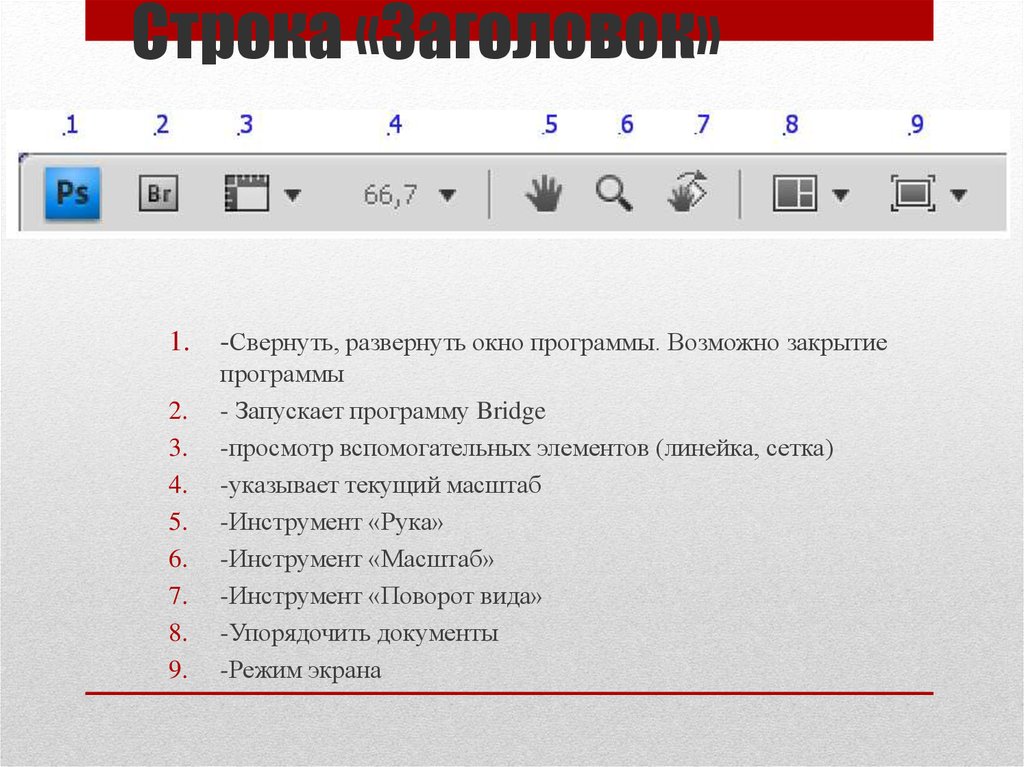
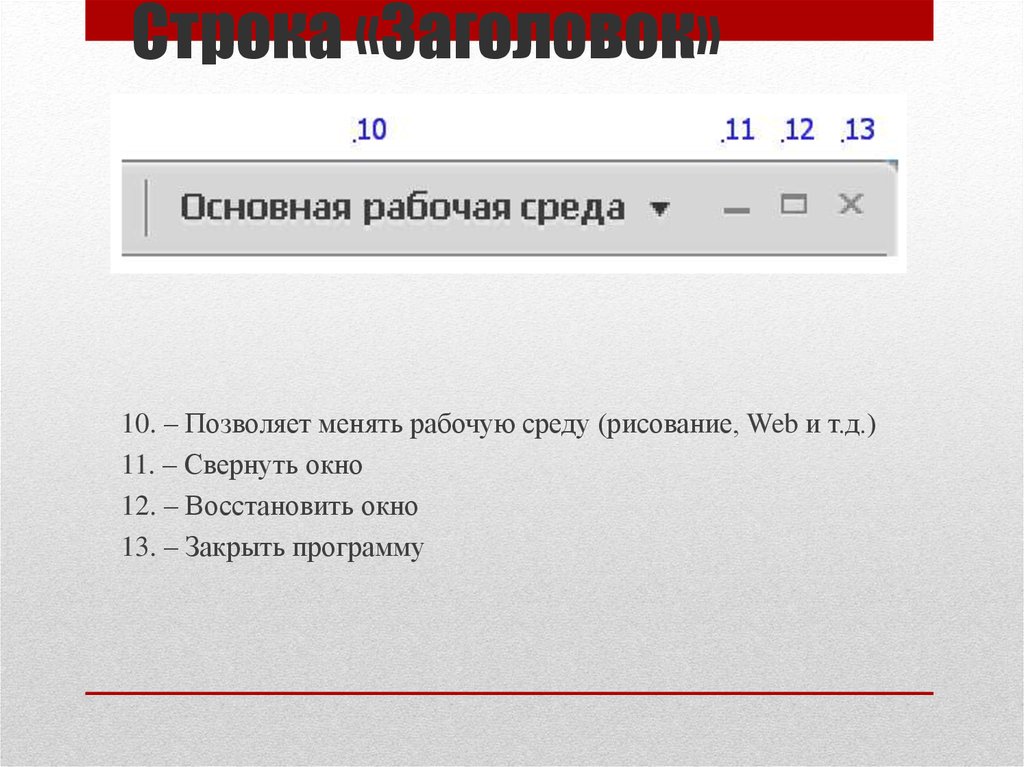


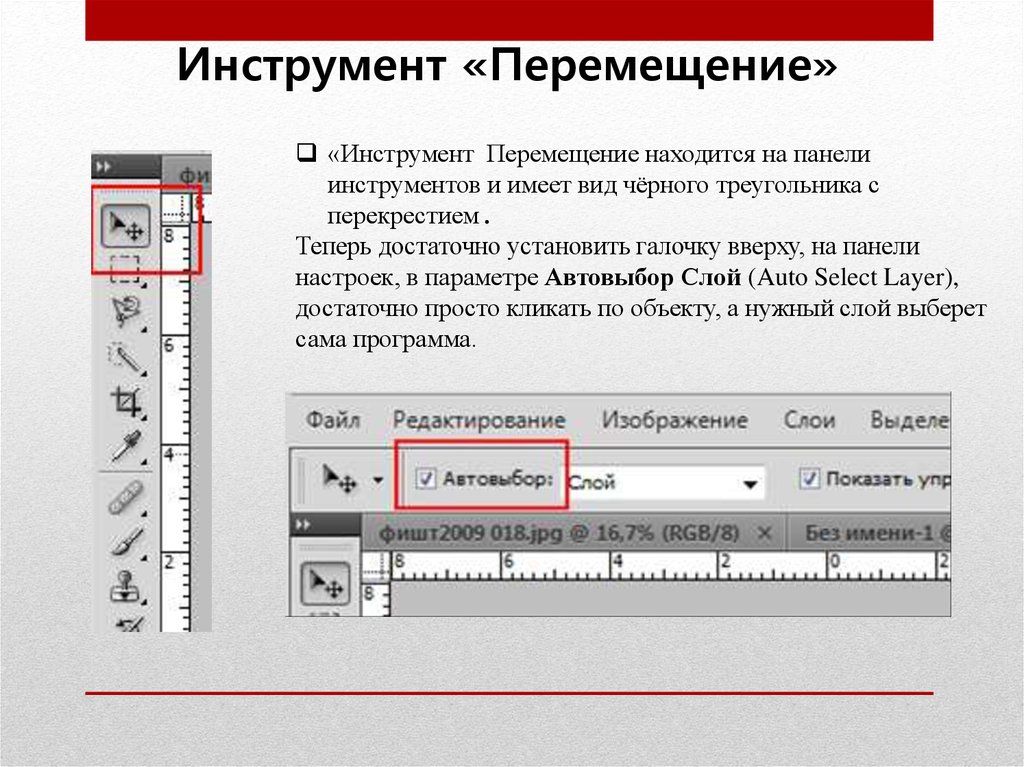




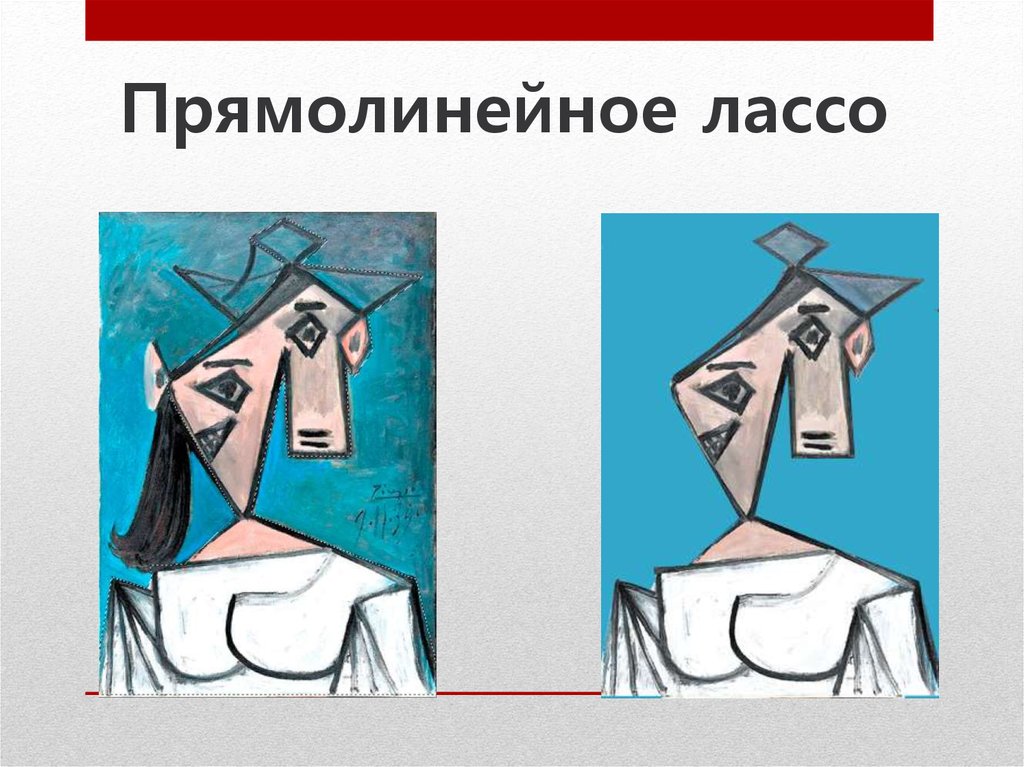


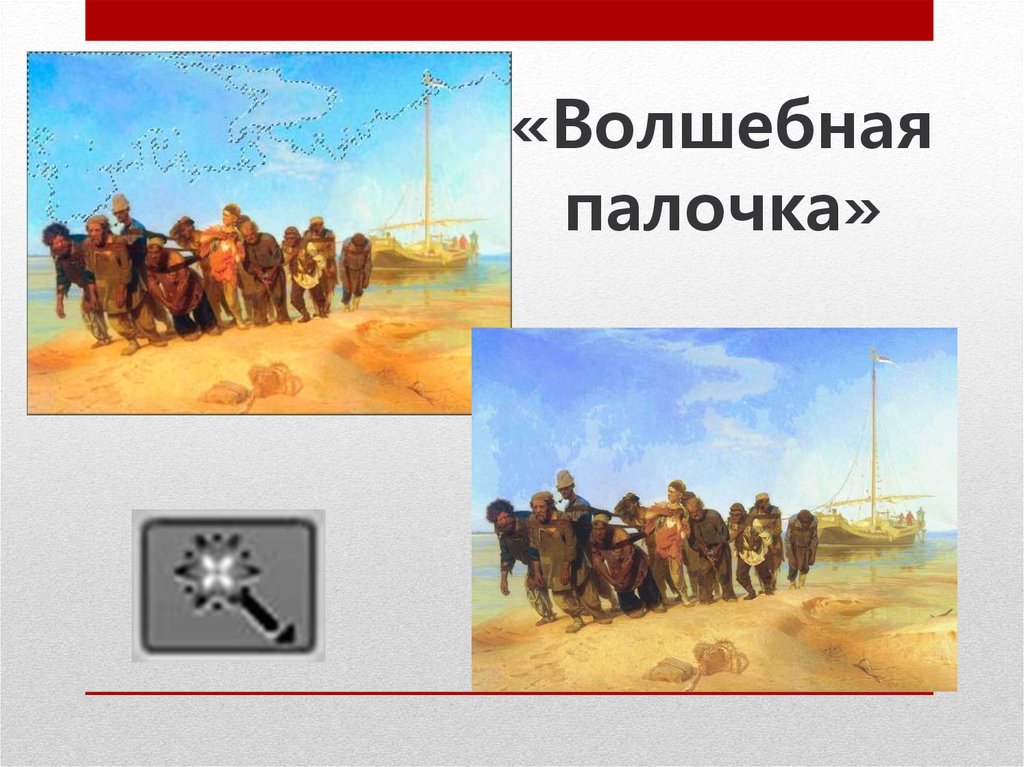
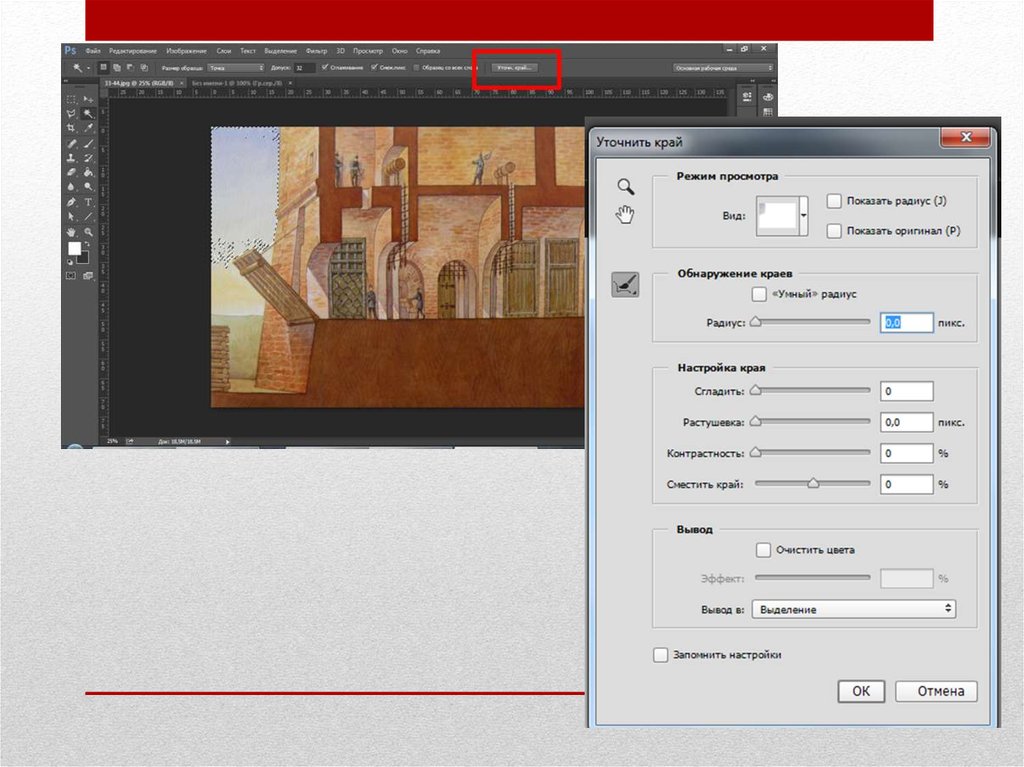



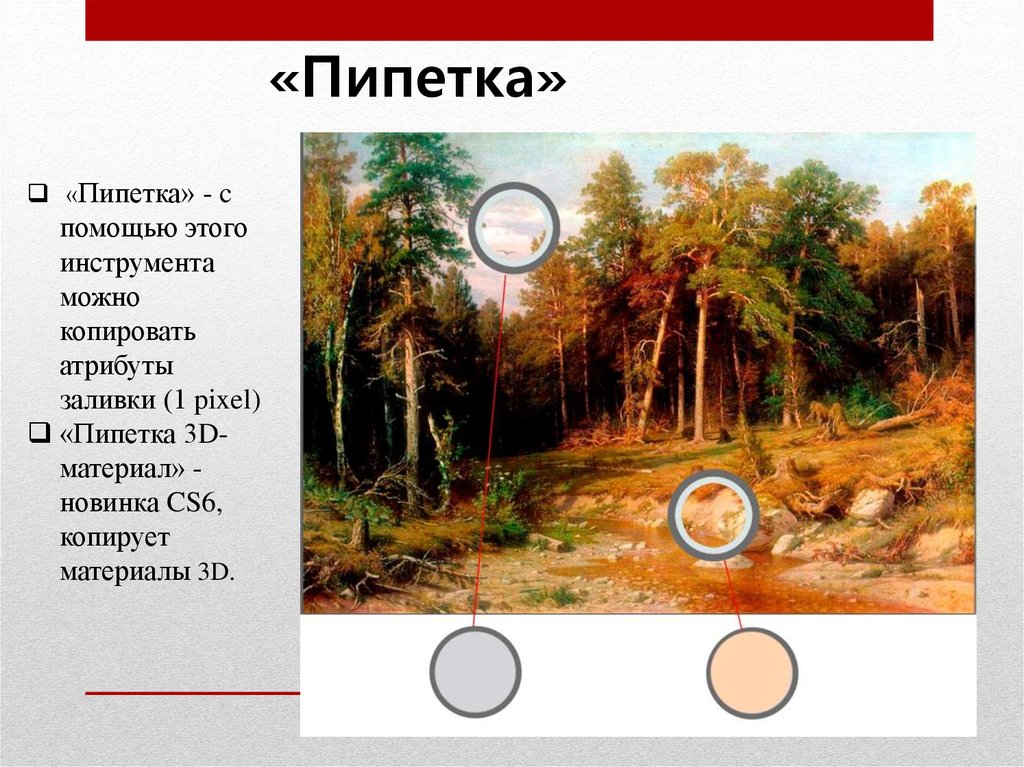


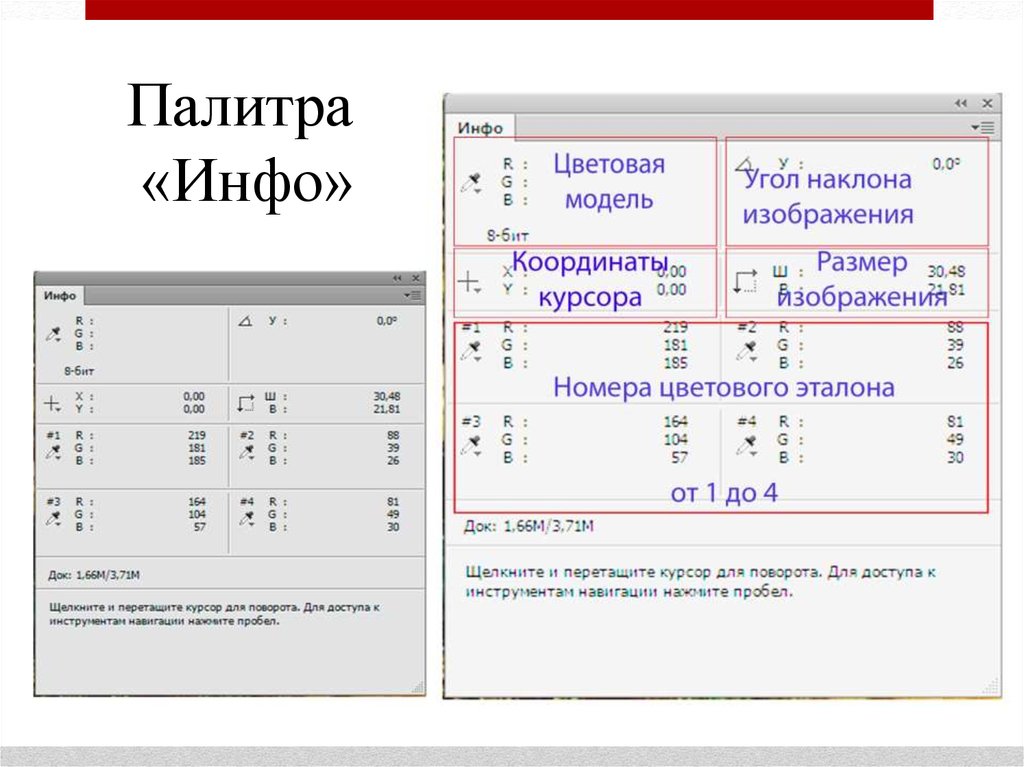


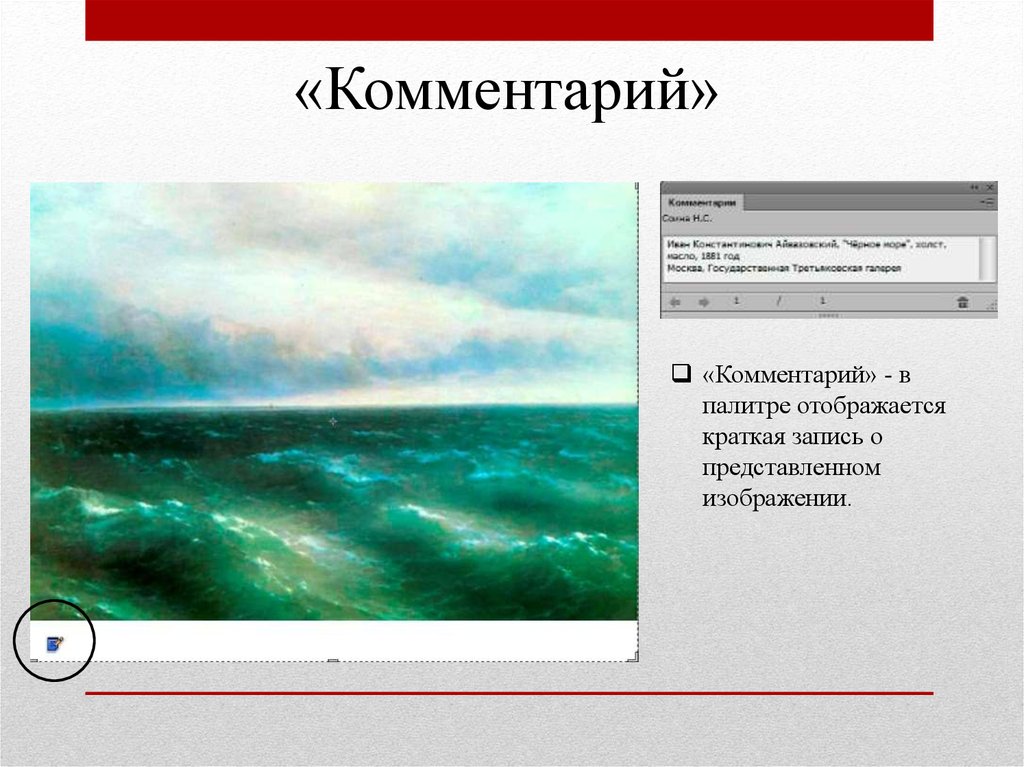
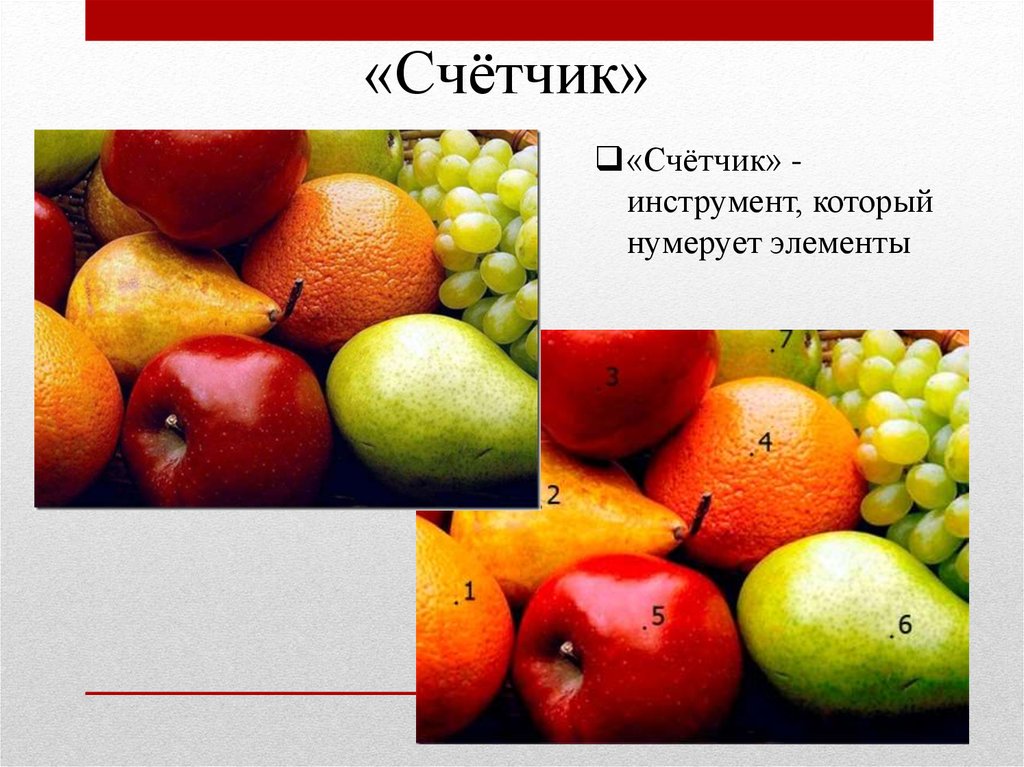


 software
software